Collegamenti rapidi alle procedure di questa pagina:
• |
• |
• |
• |
• |
• |
• |
• |
Corel Painter consente di manipolare e modificare le forme in diversi modi. È possibile ridimensionare, ruotare o inclinare le forme. È inoltre possibile creare duplicati e gruppi di forme. Per lavorare con una forma, è necessario selezionarla. Per ulteriori informazioni, vedere Per selezionare le forme.
Si può ridimensionare una forma o un gruppo di forme modificando direttamente gli oggetti con lo strumento Regolatore livello o mediante il comando Scala.
| Per ridimensionare una forma |
1 |
Selezionare lo strumento Regolatore livello |
2 |
Selezionare la forma o il gruppo di forme da ridimensionare.
|
Attorno alle forme appare un rettangolo di selezione con una maniglia su ogni angolo e lato. |
3 |
Trascinare una delle maniglie per ridimensionare la forma selezionata.
|
Per ridimensionare in una dimensione, trascinare una delle maniglie laterali. Per ridimensionare in entrambe le dimensioni, trascinare una delle maniglie d’angolo. |
![]()
È possibile preservare le proporzioni tenendo premuto Maiusc mentre
si trascina.
|
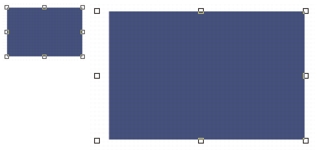
Ridimensionamento di una forma.
È possibile ruotare una forma o un gruppo di forme modificando direttamente gli oggetti con lo strumento Regolatore livello o mediante il comando Ruota. Per ulteriori informazioni sul comando Ruota, vedere Rotazione di immagini e del quadro.
| Per ruotare una forma |
1 |
Selezionare lo strumento Regolatore livello |
2 |
Selezionare la forma o il gruppo di forme da ruotare.
|
Attorno alle forme appare un rettangolo di selezione con una maniglia su ogni angolo e lato. |
3 |
Tenere premuto Comando (Mac OS) o Ctrl (Windows) e trascinare una delle
maniglie d’angolo.
|
Questo comando può essere usato sia con le forme sia con i livelli basati sui pixel. |
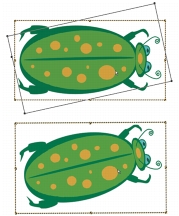
Rotazione di un gruppo di forme.
È possibile inclinare una singola forma o un gruppo di forme. Quando si inclina una forma, si trascina una maniglia di selezione centrale per assegnare alla forma un'inclinazione unica.
| Per inclinare una forma |
1 |
Selezionare lo strumento Regolatore livello |
2 |
Selezionare la forma o il gruppo da inclinare.
|
3 |
Tenere premuto Comando (Mac OS) o Ctrl (Windows) e trascinare una delle
maniglie centrali.
|
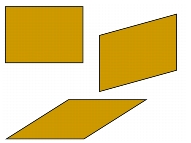
Un rettangolo (in alto a sinistra) viene inclinato trascinando una maniglia centrale laterale (in alto a destra) e trascinando la maniglia centrale sul lato superiore (in basso).
Si possono riflettere le forme orizzontalmente o verticalmente.
| Per riflettere una forma |
1 |
Selezionare una forma.
|
2 |
Scegliere una delle opzioni seguenti:
|
• |
Modifica |
• |
Modifica |
È anche possibile capovolgere una forma selezionandola prima con lo
strumento Regolatore livello |
La duplicazione crea una copia identica della forma selezionata. Corel Painter permette anche di duplicare le forme usando trasformazioni composte. I duplicati trasformati vengono creati in base alle opzioni impostate.
| Per duplicare una forma |
1 |
Selezionare lo strumento Regolatore livello |
2 |
Tenere premuto Opzione (Mac OS) o Alt (Windows) e trascinare sulla forma.
|
| Per cambiare le impostazioni di duplicazione |
1 |
Scegliere Forme |
2 |
Nella finestra di dialogo Imposta duplicazione, specificare una delle impostazioni
seguenti:
|
• |
Traslazione: controlla il punto in cui Corel Painter crea le forme duplicate in
relazione all’originale. I valori di scostamento sono in pixel. Quando i valori di
Orizzontale e Verticale sono entrambi zero, il duplicato viene creato esattamente
sopra l’originale. Se entrambi i valori sono impostati su 100, il duplicato appare
100 pixel più in basso e 100 pixel a destra. Valori negativi di scostamento
spostano il duplicato in alto e a sinistra, rispettivamente.
|
• |
Scala: controlla le dimensioni dei duplicati in relazione all’originale. I valori
della scala sono in percentuale.
|
• |
Vincola proporzioni: mantiene le proporzioni della forma. Per creare duplicati
distorti, disabilitare questa opzione e specificare differenti valori di percentuale
per la scala in verticale e in orizzontale.
|
• |
Rotazione: permette di specificare di quanti gradi viene ruotato il duplicato.
Valori positivi ruotano il duplicato in senso antiorario, valori negativi lo ruotano
in senso orario.
|
• |
Inclinazione: controlla il livello di inclinazione applicato ai duplicati. Valori
positivi inclinano i duplicati verso destra, valori negativi verso sinistra. Il
controllo Inclinazione accetta valori compresi tra –90° e 90°. Tuttavia, quando si
imposta questo controllo vicino al valore minimo o massimo, la forma duplicata
diventa una striscia.
|
| Per creare un duplicato trasformato |
1 |
Selezionare la forma da trasformare.
|
2 |
Scegliere Forme |
Corel Painter crea una forma duplicata in base alle specifiche impostate. |
Il duplicato è ora la forma selezionata. È possibile eseguire di nuovo il comando Duplica oppure premere Comando + ] (Mac OS) o Ctrl + ] (Windows) per ripetere la trasformazione sulla nuova forma. |
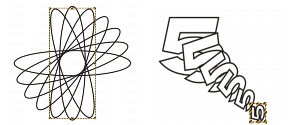
La forma ovale è stata duplicata usando solo la rotazione (a sinistra). La forma del numero 5 è stata duplicata usando traslazione, scala e rotazione (a destra).
È possibile dipingere su una forma, ma è necessario convertire prima la forma in un livello basato sui pixel. Una volta confermata la forma, non è possibile accedere nuovamente ai relativi controlli vettoriali.
| Per dipingere una forma |
1 |
Fare clic sul Selettore pennello nella barra omonima.
|
2 |
Nel pannello Libreria pennelli, fare clic su una categoria di pennello e selezionare
una variante.
|
Non è possibile utilizzare pennelli Acquerelli o Inchiostro liquido per dipingere una forma. |
3 |
Selezionare la forma dal pannello Livelli.
|
4 |
Fare clic sul pulsante Opzioni livello |
La forma viene convertita in un livello basato sui pixel. |
5 |
Fare clic sul pulsante Mantieni trasparenza |
6 |
Dipingere sulla forma.
|
Dopo aver convertito una forma in un livello di immagine, non è disponibile
alcuna funzione di modifica specifica per le forme. Per modificare il contenuto
di un nuovo livello di immagine basato sui pixel, vedere Modificare i livelli.
|
Non è possibile dipingere su una forma utilizzando i pennelli Acquerelli o
Inchiostro liquido poiché per questi pennelli vengono creati automaticamente
livelli speciali.
|
|
|
Copyright 2012 Corel Corporation. Tutti i diritti riservati.